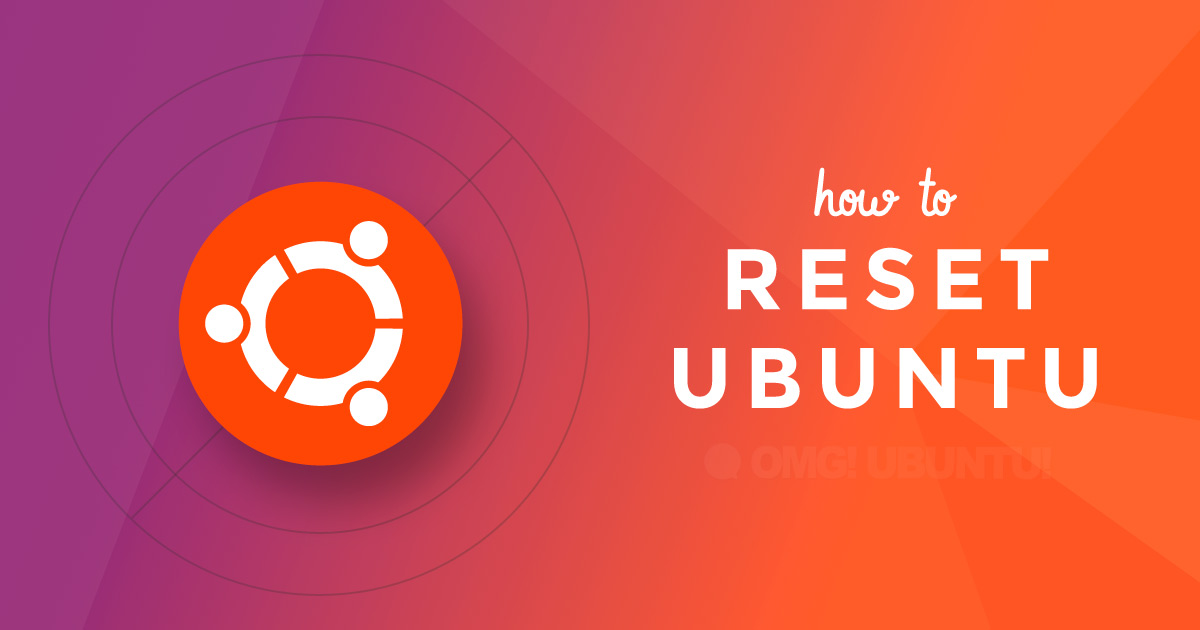
Här är ett praktiskt tips på kommandoraden som du kan använda för att återställa Ubuntu till standardinställningarna utan att installera om!
Kommandot fungerar både på Unity-skrivbordet i Ubuntu 16.04 LTS och skrivbordet GNOME Shell som finns i Ubuntu 18.04 och senare.
Detta kommando kan även återställa MATE-skrivbordet till dess standardinställningar också, om du har det installerat, förstås!
Men varför vill du återställa Ubuntu i första hand?
Du kanske flyttar mellan olika skrivbordsmiljöer ofta. Du kanske gör omfattande ändringar i ditt skrivbord. Eller så har du stött på konflikter och andra tekniska problem som du vill ”ångra”.
Och kanske vill du bara ha den där ”första start”-känslan utan det krångel som följer av att behöva göra en ominstallation.
Whatever the reason, using one command you can:
- Reset Ubuntu Unity desktop to default settings
- Reset GNOME desktop to default settings
- Reset MATE desktop to default settings
…all at the the same time.
The command to run is:
dconf reset -f /
This command will reset the apps pinned to the Unity launcher or Ubuntu Dock; panel applets and/or indicators; monitor resolution and interface scaling; keyboard shortcuts; fonts, GTK and icon theme; window button placement, launcher behaviour; and much more.
This command will reset all applications that uses dconf to store settings. Detta inkluderar därför centrala skrivbordsapplikationer som Rhythmbox, Evince, Shotwell, Nautilus och File Roller.
Håll detta i åtanke innan du kör det eftersom det kan återställa biblioteksinställningar, radera konton, inaktivera insticksprogram och/eller kräva att du autentiserar dig på nytt med onlinetjänster.
Så här nollställer jag mitt Ubuntubyråbord
Här är ett modifierat Ubuntubyråbord. Jag har flyttat Ubuntus dockningsstation till botten, omorganiserat fönsterkontrollerna, tillämpat ett annat GTK-tema och en annan ikonuppsättning, anpassat bakgrundsbilden och justerat olika andra skrivbordsinställningar:

Jag öppnade en terminal och körde kommandot ovan för att återställa Ubuntu till dess standardinställningar.
Enbart 1,5 sekunder och en skärmblinkning senare förvandlades mitt skrivbord tillbaka till detta. Det är en standardinställning i stil med ”fabriksinställningar” med allt på rätt plats, som det ska vara, som om detta var en nyinstallation.
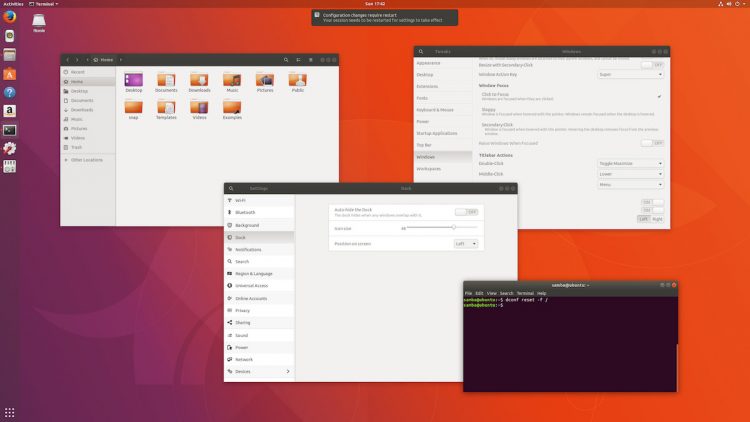
Ganska imponerande, eller hur?
Ett enda kommando för att återställa inställningar för GNOME Shell, återställa Ubuntututemtema, återställa Ubuntubytunks skrivbord med mera. Om du använder det här slipper du behöva slanga ner din hemmapp, skapa ett nytt användarkonto eller – ännu värre – göra en ny installation.
Var bara försiktig, okej?
Då kommandot dconf reset kommer att återställa mer än bara Unity-, GNOME Shell- och MATE-skrivbordet bör du inte köra det i onödan – åh, och gör en säkerhetskopia av ditt befintliga skrivbord i förväg, särskilt om du har gjort omfattande anpassningar och finjusteringar av något av de skrivbord som nämns ovan.
Hur? Kör dconf dump.
Håll i minnet att det här kommandot endast påverkar program och skrivbordsinställningar som lagras med dconf/gsettings. Det kommer inte att återställa andra program (t.ex. Thunderbird, Google Chrome, Clementine och så vidare), påverka inställningar på låg nivå (t.ex. drivrutiner, kärnversioner, grub) eller återställa andra skrivbordsmiljöer (t.ex. KDE Plasma).
via Ubuntu Podcast